- Obnova TWRP a její výhody
- Jak nainstalovat oficiální obnovu TWRP na Moto G4/G4 Plus (athene)
- Předběžné požadavky:
- Podrobnosti obnovy TWRP
- Metoda: ADB a Fastboot Tool
- Co je Root?
- Výhoda rootování:
- Kroky k rootování Moto G4/G4 Plus
- Jak odemknout Moto G4 Plus s obnovením TWRP přes Fastboot?
- Jak rootovat dva telefony Motorola pomocí TWRP?
- Podporuje Motorola Moto G4 Play (Harpia) obnovu TWRP?
- Jak rootovat Moto G4 Plus a G4 na Android Nougat?
- Jak rootovat Moto G4 Plus s obnovením TWRP?
- Jak odemknout Moto G4 v režimu Fastboot?
- Jak rootnu svůj Moto G4 a G4 Plus?
- Jak rootovat Motorola Moto G play pomocí KingoRoot?
- Jak nainstalovat obnovu TWRP na Motorola Moto G play?
- Jak rootnu svůj telefon pomocí TWRP?
- Jak nainstalovat TWRP na Moto G4 Plus se systémem Nougat?
- Jak odemknout bootloader na Motorola Moto g4/g4 plus?
- Jak rootovat Moto G4 (Plus) pomocí SuperSU?
- Kdy vyšly Moto G4 a G4 Plus?
Motorola Moto G4 a G4 Plus (kódové označení: athene) byla uvedena na trh v květnu 2016. Telefon vyšel z krabice s Androidem 6.0.1 Marshmallow a později byl upgradován na Android 7.0 Nougat. Nedávno toto zařízení obdrželo oficiální podporu obnovy TWRP. Na této stránce vás tedy provedeme instalací TWRP Recovery na Moto G4/G4 Plus. Tato příručka obsahuje jak písemné pokyny, tak výukové video, které vám pomohou rychle nainstalovat. Ujistěte se, že jste si stáhli požadované soubory a poté přejděte přímo na pokyny k instalaci Obnova TWRP a root vašeho Moto G4/G4 Plus.
Mějte na paměti, že než přejdete k procesu, budete muset nejprve odemknout zavaděč zařízení. Vzhledem k tomu, že výrobci OEM smartphonů poskytují svým zařízením uzamčený zavaděč z důvodu určitých bezpečnostních problémů, abyste mohli nainstalovat jakýkoli soubor třetí strany, budete muset zavaděč odemknout. Poté budete moci nainstalovat TWRP Custom Recovery na vaše zařízení Moto G4/G4 Plus a také root. Obnova TWRP může také provádět zálohy Nandroid, obnovit, vymazat systém/data/mezipaměť a další.

Související příspěvek
- Stáhněte si a nainstalujte AOSP Android 10 Q pro Motorola Moto G4 a G4 Plus
- Seznam nejlepších vlastních ROM pro Moto G4 a G4 Plus (athene)
Obnova TWRP a její výhody
Team Win Recovery Project je vlastní obraz obnovy softwaru s otevřeným zdrojovým kódem pro zařízení se systémem Android. Poskytuje rozhraní s dotykovou obrazovkou, které uživatelům umožňuje instalovat firmware třetích stran a zálohovat aktuální systém, což jsou funkce, které často nepodporují obrazy obnovy zásob. – Wikipedie
Jak nainstalovat oficiální obnovu TWRP na Moto G4/G4 Plus (athene)
Než přejdete k procesu instalace TWRP, ujistěte se, že správně dodržujete všechny předběžné požadavky uvedené níže.
Předběžné požadavky:
- Soubor a průvodce jsou podporovány pouze u modelu Moto G4/G4 Plus (athene). Nezkoušejte to na jiných zařízeních.
- Bootloader Moto G4/G4 Plus by měl být odemčený.
- Tento proces vyžaduje PC/notebook a USB kabel.
- Ujistěte se, že jste provedli úplnou zálohu dat zařízení (žádný kořen).
- Nabijte baterii zařízení do plného stavu.
- Stáhnout všechny požadované soubory:
- Ne Verity opt Encrypt
- Stáhnout SuperSU Zip – Pro root pomocí SuperSU
- Stáhnout Magisk Zip – Pro root pomocí Magisk
- USB ovladače: Motorola USB ovladače
- Stáhněte si ADB a Fastboot a nainstalujte je do počítače
Podrobnosti obnovy TWRP
| Název souboru | Obnova TWRP |
| Verze | V3.4.0 a vyšší |
| Podpěra, podpora | Oficiální |
| Vývojář | Tým TWRP |
| Odkaz ke stažení | Stažení |
Metoda: ADB a Fastboot Tool
Po stažení všech požadovaných souborů, ovladačů a nástrojů postupujte podle instalačního procesu.
- Nejprve na svém zařízení povolte možnosti vývojáře a režim ladění USB.
- Přejděte k zařízení Nastavení > Systém > O telefonu > poté sedmkrát klepněte na číslo sestavení, abyste aktivovali režim možností vývojáře.
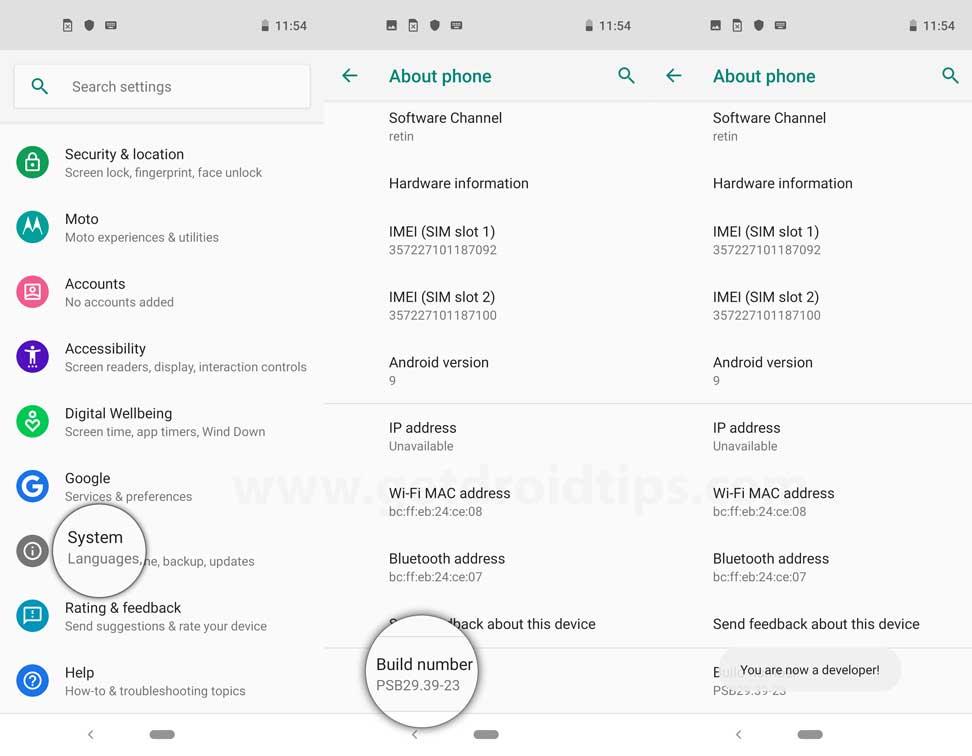
- Nyní přejděte do možností vývojáře v nabídce Nastavení a zapněte přepínač Ladění USB.
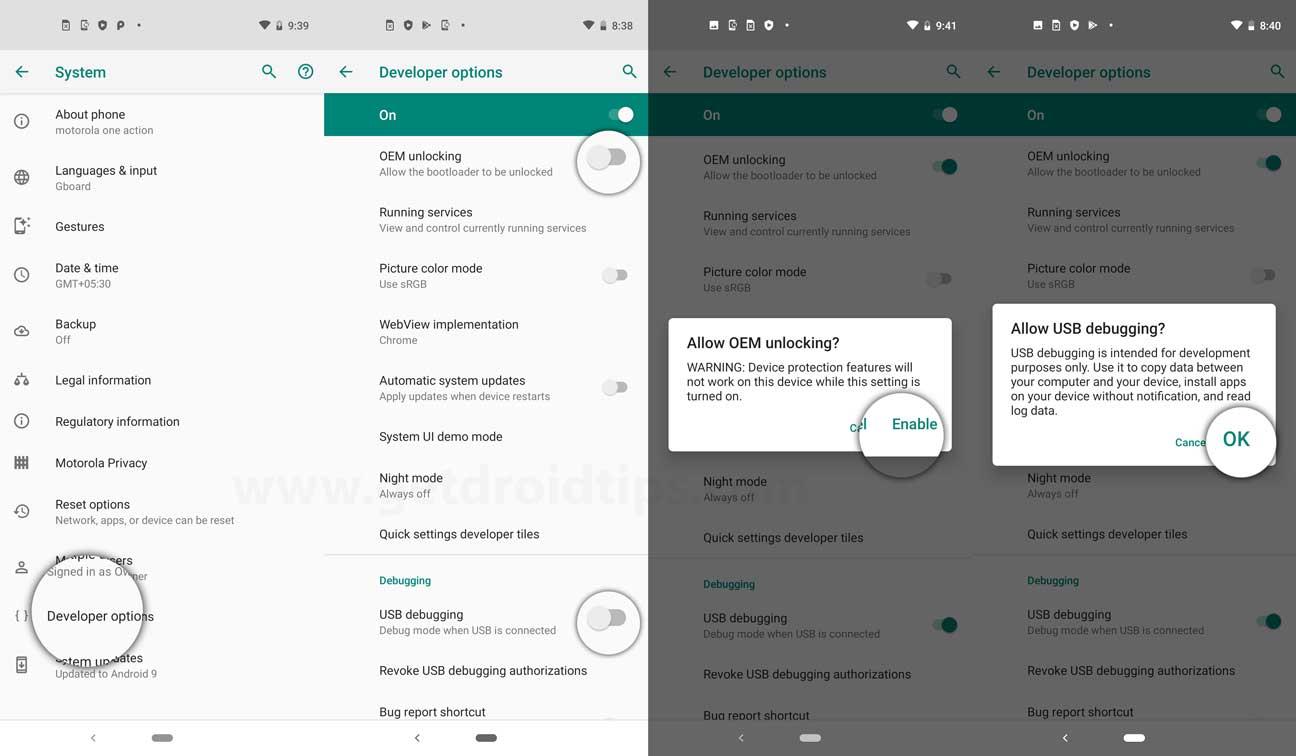
- Dále otevřete složku ADB & Fastboot v počítači. Poté stiskněte a podržte klávesu Shift a kliknutím pravým tlačítkem myši otevřete příkazové okno.
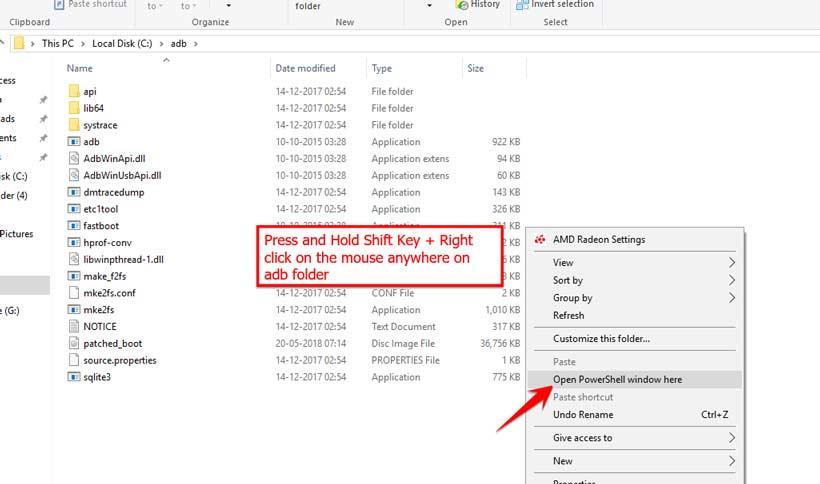
- Vypněte zařízení > Stiskněte a na několik sekund podržte současně tlačítko Volume Up + Power, abyste vstoupili do režimu Fastboot.
- Připojte své zařízení k počítači pomocí kabelu USB a do příkazového okna zadejte následující kód a stiskněte Enter:
adb restartovat bootloader
- Nyní je vaše zařízení úspěšně připojeno jako zařízení rychlého spuštění.
- Zadejte následující příkaz a stisknutím klávesy Enter zkontrolujte, zda je zařízení rychlého spuštění připojeno nebo není:
fastboot zařízení
- Nyní, abyste mohli nainstalovat TWRP Recovery do svého telefonu, zadejte následující příkaz a stiskněte klávesu Enter:
fastboot flash recovery twrpname.img
- Chcete-li pouze zavést, můžete použít příkaz fastboot boot twrpname.img
- A je to. Úspěšně jste nainstalovali TWRP Recovery na zařízení Moto G4/G4 Plus. Nyní musíte flashnout kořen.
Co je Root?
Smartphone Rooting je neoficiální způsob, jak umožnit správci nebo superuživateli přístup k systému a podsystému vašeho zařízení. Proto může uživatel snadno vyladit, změnit, upravit nebo odstranit systémové soubory a aplikace.
Reklamy
Pomocí rootování můžete odinstalovat bloatware, zvýšit výkon zařízení, snížit vybíjení baterie, nainstalovat moduly Xposed a další. Zarootování smartphonu však zruší záruku na zařízení a možná již nebudete dostávat aktualizace softwaru OTA. Nesprávný způsob rootování může také snadno zablokovat vaše zařízení. Dbejte proto na řádné dodržování návodu.
Výhoda rootování:
- Můžete získat přístup ke všem souborům na vašem Moto G4/G4 Plus, dokonce i k souborům, které se nacházejí v kořenovém adresáři vašeho telefonu.
- Výkon svého Moto G4/G4 Plus můžete zvýšit přetaktováním.
- Rootováním můžete zvýšit výdrž baterie podtaktováním Moto G4/G4 Plus.
- Odinstalujte Bloatware na Moto G4/G4 Plus.
- Reklamy můžete blokovat v jakékoli aplikaci pro Android, jako je Youtube a další aplikace související s hrami.
Přečtěte si také: Top 5 alternativ Adblock Plus pro Android
- Rootováním Moto G4/G4 Plus můžete prohlížet, upravovat nebo mazat jakýkoli systémový soubor v kořenovém adresáři.
- Můžete nainstalovat Xposed Framework a podporu mnoha modulů Xposed.
Kroky k rootování Moto G4/G4 Plus
Průvodce rootem Moto G4/G4 Plus přes SuperSU
Průvodce po Root Moto G4/G4 Plus přes Magisk
Reklamy
Předpokládáme, že tento podrobný průvodce instalací vám bude užitečný. V případě jakýchkoli dotazů se neváhejte zeptat v komentářích níže.
FAQ
Jak odemknout Moto G4 Plus s obnovením TWRP přes Fastboot?
Na svém Moto G4 Plus přejděte do Nastavení » O telefonu » a sedmkrát klepněte na Číslo sestavení, abyste povolili možnosti pro vývojáře. Vraťte se do Nastavení » vyberte Možnosti vývojáře » povolte ladění USB a odemykání OEM. Postupujte podle tohoto odkazu: Jak nainstalovat obnovu TWRP přes Fastboot.
Jak rootovat dva telefony Motorola pomocí TWRP?
Chcete-li rootovat dvě zařízení Motorola, flashujte nejnovější balíček SuperSU shora. Nejprve restartujte do vlastního obnovení. Po obnovení TWRP udělejte plnou zálohu Nandroid – Klepněte na zálohu a vyberte všechny oddíly.
Podporuje Motorola Moto G4 Play (Harpia) obnovu TWRP?
Aktualizováno 12. října 2020 Motorola Moto G4 Play (kódové označení: harpia) byla uvedena na trh v květnu 2016. Telefon vyšel z krabice s Androidem 6.0.1 Marshmallow a později upgradem na Android 7.1.1 Nougat. Nedávno toto zařízení obdrželo oficiální podporu obnovy TWRP.
Jak rootovat Moto G4 Plus a G4 na Android Nougat?
Jak rootovat Moto G4 Plus a G4 na Androidu 7.0 Nougat s nejnovějším SuperSU? Chcete-li rootovat dvě zařízení Motorola, flashujte nejnovější balíček SuperSU shora. Nejprve restartujte do vlastního obnovení. Po obnovení TWRP udělejte plnou zálohu Nandroid – Klepněte na zálohu a vyberte všechny oddíly.
Jak rootovat Moto G4 Plus s obnovením TWRP?
Abyste mohli rootovat své zařízení, nejprve jste odemkli bootloader zařízení, poté musíte flashovat obraz pro obnovení pomocí příkazu ADB &Fastboot a poté můžete flashovat kořenový soubor SuperSu pomocí obnovy TWRP na Root Moto G4 Plus. obáváme se, že budeme sdílet krok za krokem průvodce instalací obnovy TWRP a Root Moto G4 Plus
Jak odemknout Moto G4 v režimu Fastboot?
Stačí tedy stisknout nahoru na klávesnici (pro návrat stejného příkazu, který jste právě napsali), a poté jej provést stisknutím klávesy Enter. Proces odemknutí je velmi rychlý a uvidíte, že obrazovka zčerná a poté se vrátíte do režimu Moto G4 Fastboot.
Jak rootnu svůj Moto G4 a G4 Plus?
Rootování Motorola Moto G4 & Moto G4 Plus Připojte zařízení k počítači pomocí kabelu USB. Zkopírujte SuperSU.zip z plochy do interního úložiště SD karty ve vašem zařízení. Doporučuje se umístit soubor do kořenového adresáře, aby byl snadno dostupný.
Jak rootovat Motorola Moto G play pomocí KingoRoot?
Nejprve si stáhněte aplikaci KingoRoot a nainstalujte ji na Motorola Moto G Play. Ujistěte se, že je povolena možnost „Neznámé zdroje“. Otevřete aplikaci a klepněte na One Click Root a poté klepněte na potvrzení. Nechte proces zakořenění dokončit. Pokud se zobrazí nějaké chyby, musíte zkontrolovat, zda máte silné připojení k internetu. No, to je vše.
Jak nainstalovat obnovu TWRP na Motorola Moto G play?
Stáhněte si soubor Magisk Zip a uložte jej do interního úložiště telefonu. Nyní spusťte Motorola Moto G Play do režimu obnovení současným stisknutím tlačítka Volume Up + Power Button. Jakmile jste v obnově TWRP, přejděte na Instalovat → Vyberte soubor Magisk Zip → Přejetím prstem nainstalujte.
Jak rootnu svůj telefon pomocí TWRP?
U většiny telefonů je však odemknutí bootloaderu jediným způsobem, jak zařízení rootnout. Jakmile bootloader odemknete, můžete si nainstalovat vlastní obnovu (twrp je taková vlastní obnova). Pomocí této vlastní obnovy můžete nainstalovat binární soubor „SuperSu“ pro rootování zařízení.
Jak nainstalovat TWRP na Moto G4 Plus se systémem Nougat?
Kroky k instalaci TWRP na Moto G4 Plus Running Nougat Vypněte smartphone. Poté spusťte režim bootloaderu (stiskněte a podržte Volume Down + Power, dokud nebude logo droida). Připojte svůj smartphone k počítači pomocí kabelu USB. Dále přejděte do složky ADB a otevřete ji. Ve složce ADB podržte Shift + pravé kliknutí» Zde otevřete příkazové okno.
Jak odemknout bootloader na Motorola Moto g4/g4 plus?
Bootloader na vašem Motorola Moto G4 nebo Moto G4 Plus by nyní měl být odemknutý a nyní můžete pokračovat a flashovat vlastní obnovu na vašem zařízení pomocí následujících kroků: Přejděte na Menu > Nastavení > O telefonu na vašem zařízení a klepněte na Sestavit číslo 7-8krát a bude to říkat, že jste vývojář.
Jak rootovat Moto G4 (Plus) pomocí SuperSU?
Zde jsou kroky pro rootování Moto G4 (Plus) na Androidu 7.0 se SuperSU. 1. Odemkněte svůj zavaděč pomocí kódu, který obdržíte od společnosti Motorola. Další pokyny: odemknutí bootloaderu. Nejprve si musíte vytvořit účet Motorola. 2.Flash TWRP 3.0.2.0 přes bootloader.
Kdy vyšly Moto G4 a G4 Plus?
Motorola Moto G4 a G4 Plus (kódové označení: athene) byla uvedena na trh v květnu 2016. Telefon vyšel z krabice s Androidem 6.0.1 Marshmallow a později byl upgradován na Android 7.0 Nougat.
